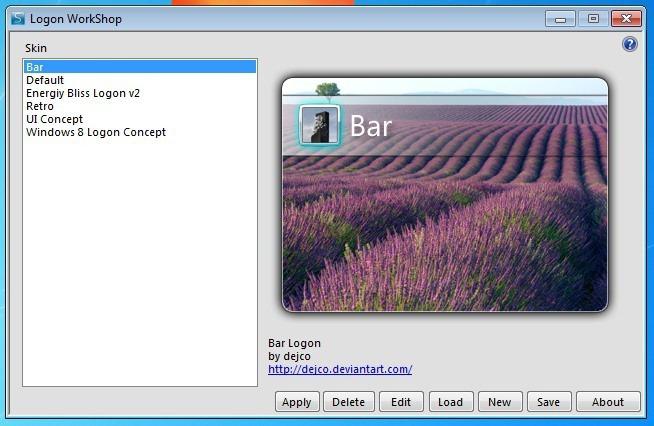विंडोज 10 पर उपयोगकर्ता नाम कैसे बदलें: सबसे सरल उदाहरण और इससे संबंधित प्रश्न
निस्संदेह, कई उपयोगकर्ताओं के पास कभी-कभी होता हैउपयोगकर्ता प्रविष्टियों का नाम बदलें, उदाहरण के लिए, उपयोगकर्ता नाम बदलें। ऐसे कार्यों के उदाहरण अब दिखाए जाएंगे। हालांकि, तुरंत आपको कुछ महत्वपूर्ण कारकों पर ध्यान देना होगा जो दस्तावेजों की पहुंच को प्रभावित कर सकते हैं।
विंडोज खाता: मुझे पहले क्या करना चाहिए?
नाम और प्रकार बदलने के साथ काम करने से पहलेविंडोज के दसवें संस्करण में "लेखांकन", आपको अवगत होना चाहिए कि ऐसे कार्य, विशेष रूप से यदि उपयोगकर्ता व्यवस्थापक अधिकारों के बिना काम करता है, तो सिस्टम के कुछ कार्यों या इसकी सेटिंग्स तक पहुंच को गंभीरता से प्रभावित कर सकता है। मामला यह है कि पूर्व उपयोगकर्ता के दस्तावेज भी पहुंच योग्य नहीं हो सकते हैं।

इसलिए, आपको पहले कॉपी करना होगाउपयोगकर्ता के फ़ोल्डर से दूसरे विभाजन में आवश्यक जानकारी, और फिर पुनर्स्थापना बिंदु बनाएं (बस मामले में)। प्रतिलिपि बनाने के लिए, एक अलग मात्रा (सिस्टम डिस्क से अलग) चुनना बेहतर है।
मैं उपयोगकर्ता नाम को सबसे आसान तरीके से विंडोज 10 में कैसे बदल सकता हूं?
हम "लेखांकन" को बदलना शुरू करते हैं। सबसे पहले, तय करें कि आपको क्या बदलना है - एक Microsoft खाता या स्थानीय उपयोगकर्ता नाम। हम इस तथ्य से आगे बढ़ते हैं कि हमें अभी भी दूसरों को केवल एक नाम बनाने की जरूरत है।
नाम बदलने के तरीके को तय करने के लिएविंडोज 10 पर उपयोगकर्ता, आपको पहले "कंट्रोल पैनल" दर्ज करना होगा। ऐसा करने का सबसे आसान तरीका "रन" मेनू में दर्ज नियंत्रण कमांड की मदद से है। बाद वाले को विन + आर के तेज संयोजन द्वारा बुलाया जाता है।
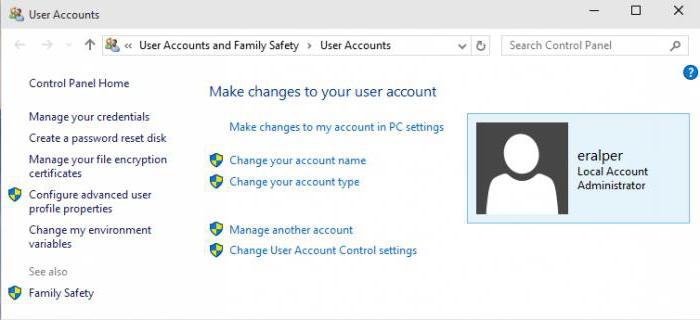
"नियंत्रण कक्ष" में लेखांकन के अनुभाग का चयन करेंरिकॉर्ड करें और नीचे दी गई रेखा पर क्लिक करें, जो "लेखांकन" प्रकार को बदलने का सुझाव देता है। फिर हम स्थानीय खाते में जाते हैं। बाईं ओर नाम बदलने के लिए रेखा दिखाई देती है, जिस पर आप एक नया प्रवेश कर सकते हैं। किए गए परिवर्तनों की पुष्टि नामकरण के बटन के माध्यम से की जाती है।
उतना ही आसान तरीका
तो, पहले मामले में, हमने उपयोगकर्ता नाम बदल दिया। नीचे दिए गए उदाहरण समान रूप से प्रभावी हैं।
यहां हमें "रन" मेनू की आवश्यकता है, जिसमेंआपको netplwiz कमांड सेट करना चाहिए। उसके बाद, मुख्य विंडो में, उपयोगकर्ता टैब का चयन करें और स्थानीय उपयोगकर्ता के नाम पर क्लिक करें। नीचे एक गुण बटन है। जब आप इसे दबाते हैं और आप वांछित मेनू को नाम बदलने के लिए प्राप्त कर सकते हैं। इसके अलावा, अगर किसी ने पहले ही ध्यान दिया है, तो स्थानीय पासवर्ड बदलने की संभावना भी है। सच है, यह विधि अप्रभावी है। तथ्य यह है कि आप पासवर्ड बदल सकते हैं, लेकिन इससे छुटकारा पाने के लिए नहीं है। प्रणाली को अभी भी इसकी आवश्यकता होगी जब यह "नींद" मोड (हाइबरनेशन) में प्रवेश करता है या बाहर निकलता है, यदि कोई हो।
खाता प्रकार बदलें
विंडोज 10 पर उपयोगकर्ता नाम बदलने का सवाल, मुझे लगता है कि पहले से ही हल हो चुका है। अब आइए "अकाउंटिंग" के प्रकार को बदलने पर देखें।
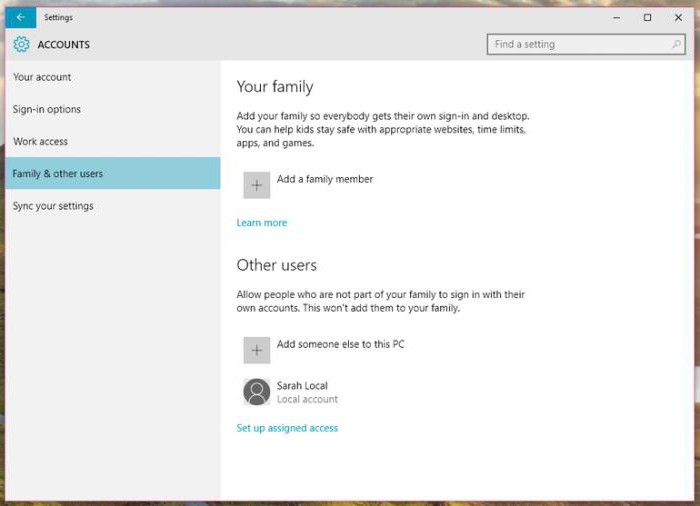
ऐसा करने के लिए, सभी खातों के एक ही खंड मेंआपको परिवार और अन्य उपयोगकर्ताओं की बायां पंक्ति चुननी होगी। सभी पंजीकरण डेटा दाईं ओर प्रदर्शित होंगे। हम स्थानीय उपयोगकर्ता के प्रकार का चयन करते हैं, और उपयुक्त फ़ील्ड में "चेंज टाइप" दर्ज करने के बाद, व्यवस्थापक सेट करें। यह इस अर्थ में सुविधाजनक है कि भविष्य में प्रोग्राम स्थापित करना और उन्हें हटाना संभव होगा, और पैरामीटर या सिस्टम सेटिंग्स को बदलें, जैसा कि वे कहते हैं, कंप्यूटर टर्मिनल व्यवस्थापक (निश्चित रूप से, यदि कोई है) के लिए अनुमति के लिए आवेदन नहीं करना है।
पासवर्ड से छुटकारा पाने के लिए कैसे?
अब देखते हैं कि विंडोज 10 में लॉग इन करते समय पासवर्ड को कैसे हटाया जाए या हाइबरनेशन मोड से बाहर निकलने पर इसे से छुटकारा पाएं। चलो दूसरे के साथ शुरू करते हैं।
इस मामले में, आपको पैरामीटर का उपयोग करने की आवश्यकता हैबिजली की आपूर्ति, जिस तक पहुंच को "कंट्रोल पैनल" से या सिस्टम ट्रे (लैपटॉप के लिए) में बैटरी आइकन पर क्लिक करके प्राप्त किया जा सकता है। यहां आप बस पासवर्ड अनुरोध आइटम का चयन करें जहां वांछित मान सेट है।

लॉगिन पर पासवर्ड को हटाने के लिए, आप कर सकते हैंबस माइक्रोसॉफ्ट खाता हटाएं। लेकिन आप उसी netplwiz कमांड का उपयोग करके बहुत आसान कर सकते हैं, आवेदन करने के बाद उपयोगकर्ता विंडो में प्रवेश द्वार पर पासवर्ड अनुरोध स्ट्रिंग से एक टिक हटा दी जाती है। यह सिर्फ एक नई विंडो में है, आपको एक वैध पासवर्ड दर्ज करना होगा, और दो बार (पुष्टि के लिए दूसरी बार)। सिस्टम में बदलावों को सहेजने के बाद स्वचालित रूप से लॉग हो जाएगा।
निष्कर्ष
बेशक, जवाब सवाल बदलने का सवाल हैविंडोज 10 पर उपयोगकर्ता, केवल ये विधियां सीमित नहीं हैं। यहां सबसे सरल तरीके हैं। आप निश्चित रूप से रजिस्ट्री या समूह नीति संपादक में शामिल हो सकते हैं, लेकिन एक आश्चर्य: सबसे प्राथमिक समाधान होने पर यह आवश्यक क्यों है। समूह नीति नियमों का उपयोग सिस्टम प्रशासकों के लिए उपयुक्त होने की अधिक संभावना है जो सिस्टम को सुदृढ़ करते हैं और उपयोगकर्ताओं को कुछ कार्य करने का अधिकार देते हैं। इसलिए, जैसा कि पहले से ही स्पष्ट है, इस मुद्दे पर विचार नहीं किया गया था। एक सामान्य उपयोगकर्ता, सामान्य रूप से, की आवश्यकता नहीं है। हालांकि, अगर आप गहरी खुदाई करते हैं, तो यह ध्यान देने योग्य है कि, सातवें संस्करण से शुरू होने पर, विंडोज में एक सुपर-एडमिन भी दिखाई दिया है। लेकिन सामान्य माध्यम से उससे छुटकारा नहीं मिल सकता है। इसे कुछ ज्ञान और कौशल की आवश्यकता होगी। लेकिन यह पहले से ही, एक और सवाल बोलने के लिए है।
हालांकि, कुछ उपयोगकर्ताओं को विचार करना चाहिएकि स्थानीय और माइक्रोसॉफ्ट दोनों खातों के परिवर्तन से संबंधित मुद्दे काफी नकारात्मक रूप से सिस्टम को प्रभावित कर सकते हैं। ऐसे मामले हैं जब "खाता" नामकरण हुआ ताकि सिस्टम के प्रवेश को अवरुद्ध कर दिया गया हो। इस मामले में, कोई वसूली मदद नहीं की - केवल एक पूर्ण या तथाकथित साफ पुनर्स्थापित करें। इसलिए ऐसी चीजों के साथ आपको बेहद सावधान रहना होगा यदि आप नहीं चाहते कि सिस्टम एक बिंदु पर घूमने के लिए, और फिर इनपुट प्रदान करने से इंकार कर दे।